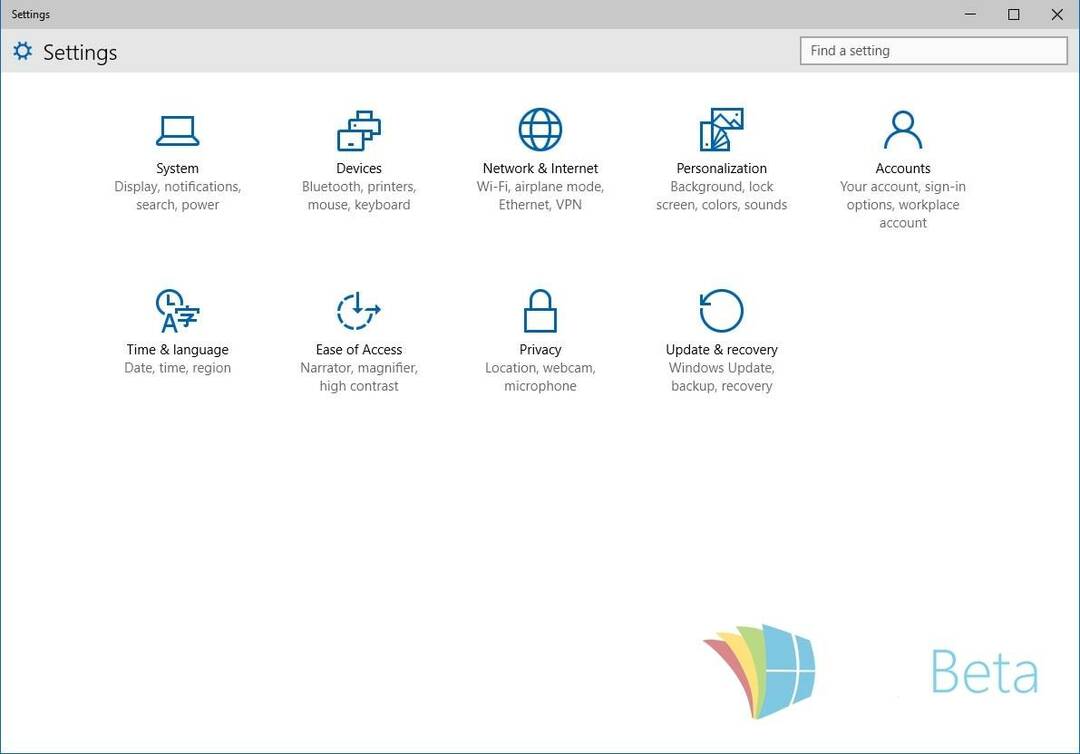Ez a szoftver folyamatosan futtatja az illesztőprogramokat, és így megóvja az általános számítógépes hibáktól és a hardverhibáktól. Ellenőrizze az összes illesztőprogramot most 3 egyszerű lépésben:
- Töltse le a DriverFix alkalmazást (ellenőrzött letöltési fájl).
- Kattintson a gombra Indítsa el a szkennelést hogy megtalálja az összes problémás illesztőprogramot.
- Kattintson a gombra Frissítse az illesztőprogramokat új verziók beszerzése és a rendszer hibás működésének elkerülése érdekében.
- A DriverFix fájlt letöltötte 0 olvasók ebben a hónapban.
Ha frissíteni szeretne Windows 8.1-re, akkor tudnia kell, hogy ezt ingyen megteheti, mivel az operációs rendszert a Microsoft szabadon terjeszti mindazok számára, akik már futnak a Windows 8 rendszeren. De, amint már észrevehette, a frissítési folyamat számos problémát okoz, és ellenőrizni fogjuk, hogyan oldhatjuk meg ugyanezt.
Ebben a kérdésben ma megmutatom, hogyan lehet elhárítani a „Windows 8.1 nem érhető el az Ön régiójában” hibát a legfrissebb operációs rendszer-frissítés letöltésének és telepítésének megpróbálása a Windows 8 alapú laptopra, táblagépre vagy asztali számítógépre. Továbbá, ha további tippeket szeretne kapni erről a témáról, ellenőrizze korábbi oktatóanyagainkat, ahol elmagyaráztuk, hogyan kell ezt megtenni
A Windows 8.1-re történő frissítés legegyszerűbb módja a Microsoft beépített szolgáltatásának használata, amelyet Windows 8 Upgrade Assistant névre kereszteltek. Ez a program ellenőrzi, hogy készüléke kompatibilis-e a Windows operációs rendszerrel, és elérhető-e a frissítés az Ön országában. Ezután ugyanaz az eszköz végigvezeti Önt a frissítési folyamaton.
Most, ha a Windows 8 Upgrade Assistant használatakor ugyanazt a „Windows 8.1 nem érhető el az Ön régiójában” riasztást kapja, és biztosan tudja, hogy a frissítés elérhető az Ön régiójában (ezt itt megnézheti), akkor az alábbi lépéseket kell alkalmaznia, hogy az említett problémát könnyedség.
Javítsa ki a „Windows 8.1 nem érhető el az Ön régiójában” riasztást egy perc alatt vagy kevesebb idő alatt
- Először zárja be a Windows 8 frissítési segéd szoftver, ha még mindig fut a számítógépén.
- Ezután navigáljon a mappa felé, ahová a frissítési asszisztens telepítve van.
- Ebben a mappában keresse meg az .exe fájlt (a segítséget futtató fájl), és kattintson rá a jobb gombbal.
- Válassza a „Tulajdonságok”Lehetőséget a megjelenített opciók listáján.
- Választ "Kompatibilitás”, És onnan válassza a„Futtassa a programot kompatibilitási módban:”És a legördülő menüből válassza ki a„Windows XP (3. szervizcsomag).
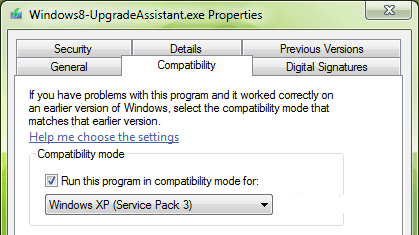
- Alkalmazza az összes módosítást, és végül futtassa még egyszer a Windows 8 Upgrade Assistant programot.
Ez minden; most képesnek kell lennie a Windows 8.1 frissítés telepítésére a számítógépére; az alábbiakban található megjegyzések mező használatával mondja el nekünk, hogyan működtek Önnek a dolgok.